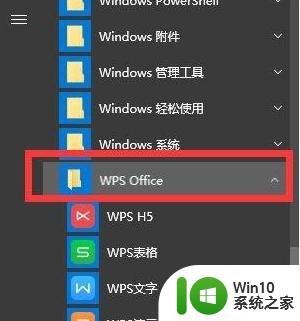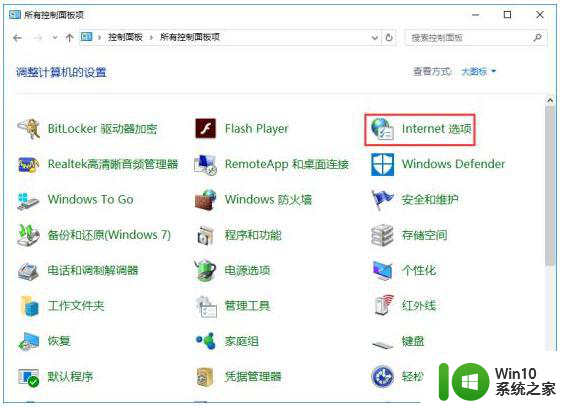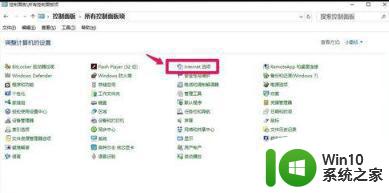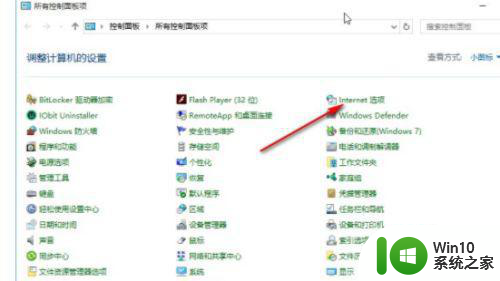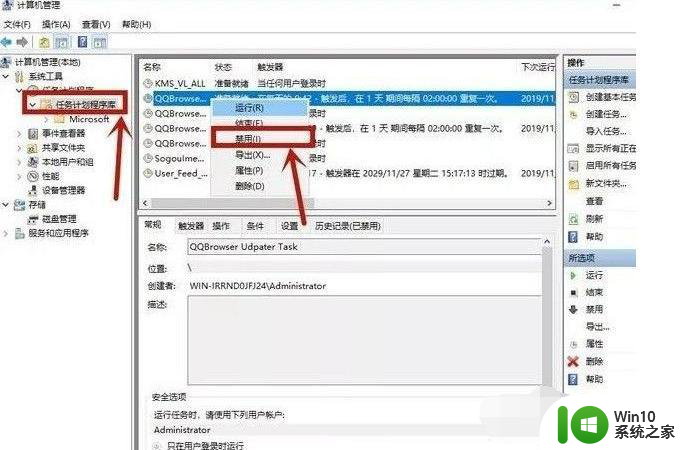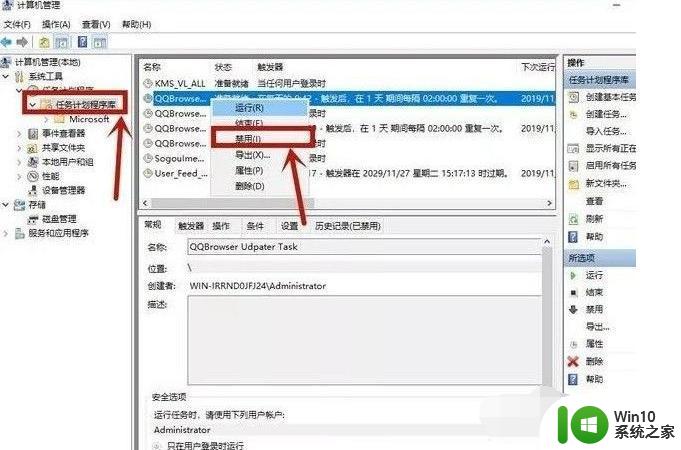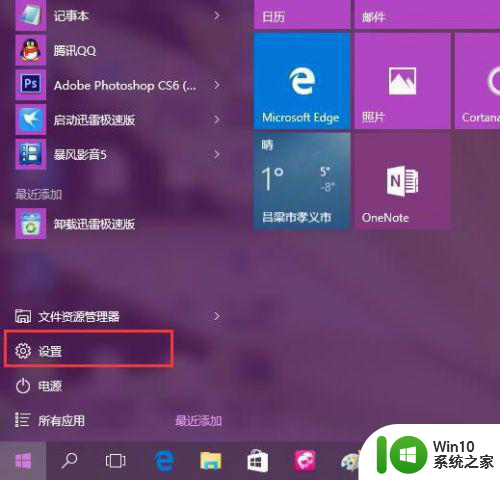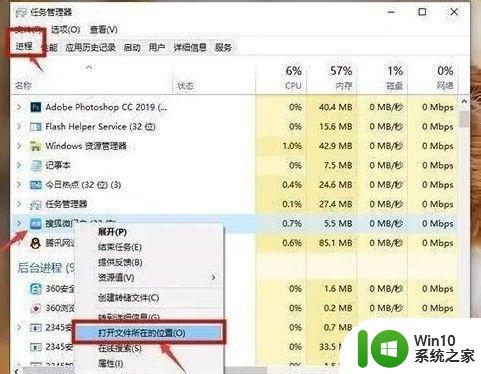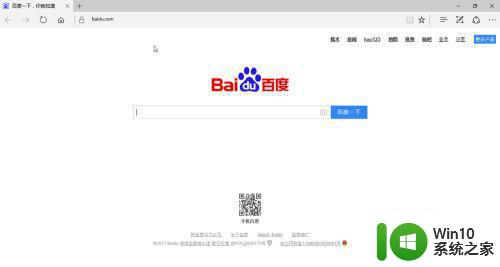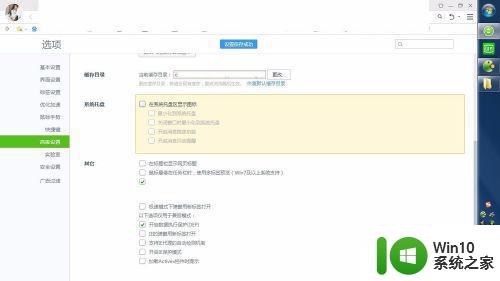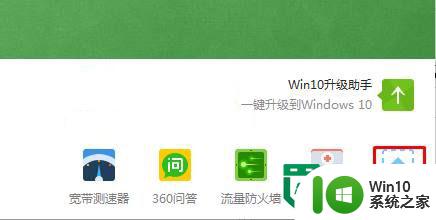WPS弹出广告屏蔽方法win10 如何去掉win10上的WPS广告
WPS弹出广告屏蔽方法win10,WPS办公软件作为一款功能强大且广受欢迎的办公工具,我们在使用WPS时常常会被一些弹出的广告屏幕所干扰,这些广告不仅会打断我们的工作节奏,还占据了我们宝贵的屏幕空间。如何去掉Win10上的WPS广告成为了许多用户关注的问题。接下来我们将介绍一些有效的方法,帮助您摆脱这些烦人的广告,提高工作效率。
具体方法如下:
1、点击开始菜单,找到WPS Office。
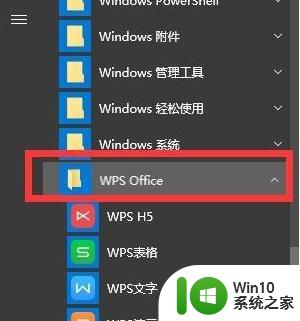
2、选中WPS Office中的配置工具。
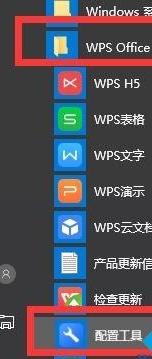
3、在弹窗中选择“高级”。
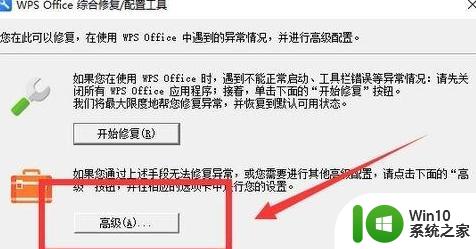
4、打开之后选择“其他选项”——取消前面的“订阅WPS热点”、“接受广告推送”,然后点击【定
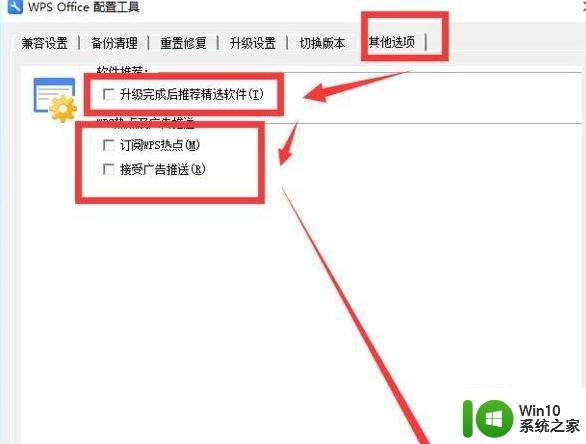
5、若此方法无效,则可以使用用空白文件替换wps热点的.exe文件,打开任务管理器。然后开启WPS热点,在任务管理器里可以看到类似下图的进程,然后右键打开文件所在位置就找到了 ,(点击前面的箭头展开可以看到里边是wps热点)。
6、也可以右键转到详细信息,然后关闭wps热点的窗口观察哪个进程没有了就是那个。

7、找到wps热点的进程名称之后建立空白文件进行替换就行。
以上就是在win10系统中屏蔽WPS弹出广告的方法,如果您还有疑问,请参考本文提供的步骤进行操作,希望这篇文章能对您有所帮助。